iPhone의 모든 앱은 일반적으로 iPhone 데이터의 일부 또는 전체에 접근하기 위해 사용자의 권한이 필요하며, 일부는 사용자의 위치를 사용하는 동안 연락처 및 사진에 액세스하도록 요청하고 심지어 사용자의 관심사를 타겟팅하거나 기반으로 한 광고를 표시하기 위해 활동을 추적합니다. 다음은 상당한 양의 개인 정보를 유지하고 해당 앱에 의해 침해될 우려가 있는 경우 이러한 앱의 권한을 조정하기 위한 몇 가지 팁입니다.
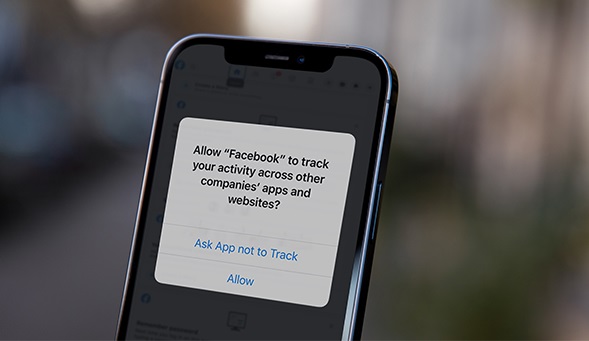
응용 프로그램이 iPhone 데이터에 어떻게 액세스할 수 있습니까?
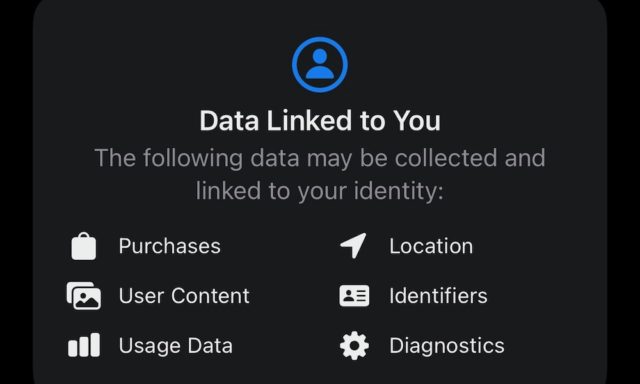
이 질문에 대한 빠른 대답은 해당 데이터에 액세스할 수 있는 권한을 부여했으며 앱 또는 게임에서 사용하고 수집할 데이터 유형을 확인하는 쉬운 방법은 App Store로 이동하여 앱 또는 게임을 선택하는 것입니다. 을 클릭한 다음 사용자 및 관련 데이터를 추적하는 데 사용되는 섹션으로 스크롤합니다.
앱은 일단 설치되면 다른 권한을 요청할 가능성이 높지만 이렇게 하면 앱을 설치하기 전에 앱이 어떤 종류의 데이터를 사용할 것인지 확인할 수 있습니다.
앱에서 권한을 사용하는 방법 보기
iPhone의 상당히 새로운 기능은 앱이 사용자에게 부여한 권한을 어떻게 사용하는지 볼 수 있다는 것입니다. 이 기능을 앱 개인정보 보호 보고서라고 하며 사용하려면 iOS 15.2 이상이 필요합니다. 방법은 다음과 같습니다.
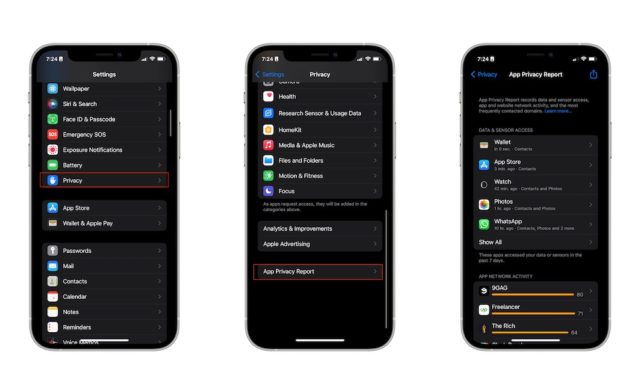
◉ 설정을 엽니 다.
◉ 아래로 스크롤하여 개인 정보를 누릅니다.
◉ 애플리케이션 개인정보 보호 보고서를 선택합니다.
◉ 최근 며칠간 어떤 앱을 가장 많이 사용했는지 확인할 수 있으며, 각 앱을 클릭하면 해당 앱이 연결된 도메인, 방문한 웹사이트 등의 자세한 정보를 확인할 수 있습니다.
◉ 그리고 이 정보를 받고 싶지 않다면 아래로 스크롤하여 "앱 개인정보 보호 보고서 끄기"를 탭하면 해당 기능이 비활성화되고 기존 데이터가 모두 삭제됩니다.
앱 권한 변경
iPhone에서 앱의 권한을 제어하는 것은 매우 쉽습니다. 클릭 한 번으로 데이터에 대한 액세스를 빠르게 허용하거나 거부할 수 있습니다. 다음 단계를 따르기만 하면 됩니다.
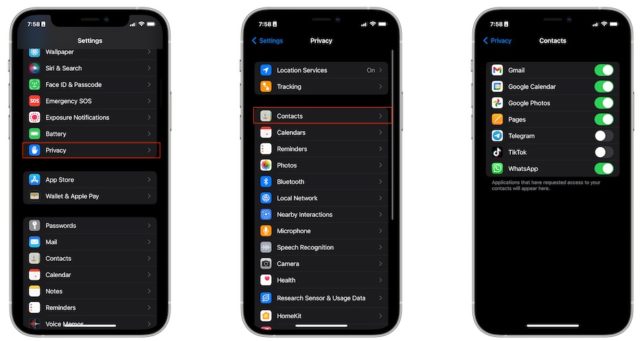
◉ 설정을 엽니 다.
◉ 아래로 스크롤하여 개인 정보를 누릅니다.
◉ 각 앱이 사용할 수 있는 정보 카테고리 목록이 표시되며, 캘린더, 카메라, 마이크 등을 클릭하면 해당 카테고리에 접근할 수 있는 앱 목록을 볼 수 있습니다. 목록에서 앱을 비활성화하여 액세스를 거부할 수 있습니다.
◉ 설치된 각 앱으로 이동하여 개별적으로 권한을 변경할 수도 있지만 시간이 조금 더 걸릴 수 있습니다.
위치 서비스 비활성화
위치 서비스는 앱이 사용자의 위치를 아는 데 사용하는 기능이며 물론 모든 앱과 게임이 이 정보를 알아야 하는 것은 아니므로 앱의 설정을 빠르게 변경하거나 위치 서비스를 완전히 비활성화할 수 있습니다.
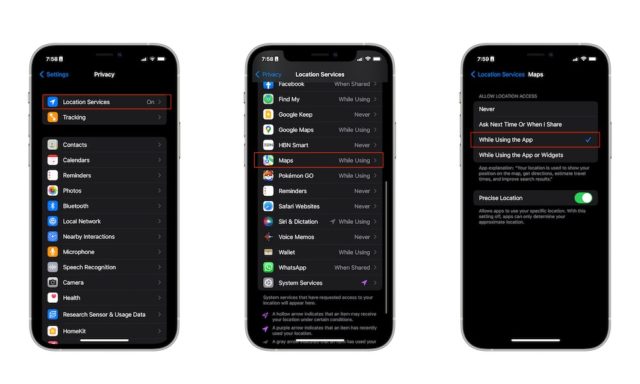
◉ 설정을 엽니 다.
◉ 아래로 스크롤하여 개인 정보를 선택합니다.
◉ 위치 서비스를 클릭합니다.
◉ 원하는 애플리케이션을 클릭하세요.
◉ 사이트에 대한 액세스를 허용할 방법을 선택합니다. 이 앱과 위치를 공유하지 않으려면 안 함을 탭할 수 있습니다.
◉ 선택할 수 있는 옵션이 꽤 있으므로 앱이 사용자의 위치를 알아야 한다고 생각되는 경우 "사용 중" 옵션을 사용하여 앱을 열 때만 앱이 사용자의 위치에 액세스할 수 있도록 할 수 있습니다.
◉ 앱이 사용자의 정확한 위치를 항상 알 수 없도록 정확한 위치를 비활성화할 수도 있습니다.
앱이 사용자를 추적하지 못하도록 방지
![]()
iPhone의 또 다른 새로운 기능은 앱에 활동을 추적하지 않도록 요청하는 기능입니다.
일반적으로 앱은 사용자의 활동을 추적하여 더 나은 광고를 표시하거나 앱에서 사용자가 관심을 갖고 있다고 생각하는 항목을 기반으로 프로필을 생성합니다. 걱정은 같은 회사에 속한 다른 앱을 사용하는 경우 이러한 앱이 사용자를 추적할 수 있다는 것입니다. 예를 들어 Facebook은 WhatsApp 또는 Instagram을 사용하는 동안 활동을 추적할 수 있습니다.
특히 iOS 15 업데이트에서 좋은 점은 100% 효과적이지는 않지만 앱에 사용자를 추적하지 않도록 요청할 수 있다는 것입니다. 기본적으로 앱이나 게임은 처음 열 때 추적을 원하지 않는지 묻는 메시지를 표시해야 하지만 이 부분을 건너뛴 경우 다음 단계에 따라 언제든지 추적할 수 있습니다.
![]()
◉ 설정을 엽니 다.
◉ 아래로 스크롤하여 개인 정보를 선택합니다.
◉ 트레이스를 엽니다.
◉ 원하는 앱에서 추적을 비활성화하십시오.
◉ 이 팝업 메시지가 다시는 귀찮게 하지 않도록 앱에서 사용자 추적을 요청하도록 허용을 비활성화할 수도 있습니다.
이 기능은 완벽하게 작동하지 않는다는 것을 기억하십시오. 이로 인해 앱의 추적 권한이 차단되는 경우가 많지만 iPhone과 Apple은 앱 개발자가 사용자를 추적하는 다른 방법을 사용하는지 여부를 제어할 수 없습니다. 항상 이런 일이 일어나는 것은 아니지만, 그렇기 때문에 iPhone에 무엇을 설치할지 주의해야 합니다.
궁극적으로 앱이 수행하는 작업을 제어해야 하며 우리가 언급한 내용은 앱 권한에 대해 알아야 할 전부입니다. 이제 앱에서 공유하기로 결정한 데이터로 수행하는 작업을 더 잘 제어하거나 데이터 공유를 완전히 중지할 수 있습니다.
한국어 :

매우 유용한
정말 고맙습니다
죄송합니다. icloud에서 메시지를 받은 지 오래되었습니다. Amazon의 모든 채용 정보는 바이러스처럼 보입니다. 도대체 무엇으로부터???
👍🏻
나는 내 문제에 대한 해결책을 희망한다
대부분의 응용 프로그램에서 이미지가 거꾸로 나타납니다.
나는 그것이 컴퓨터와 같은 iPhone이 아닌 fireol에 있었으면 좋았을 것입니다.
프로그램의 야간 모드에 문제가 있습니까?
손 만세
👍🏻